Inhaltsverzeichnis:
Editor von individuellen Auktionspanel-Schablonen
Der Editor erlaubt auf Erstellung eines individuellen Panel-Schablones in beliebiger Größe der Miniatur, mit eigenem Hintergrund, beliebigen Zeichensatzformgroße, einer Auswahlmöglichkeit vom Ort, Preis, Titels, Angebotsanzahl und anderen Parametern.
Die Erstellung des Schablones fangen wir vom Erteilen eines Schablone-Titels und Auswahl der Miniaturgröße an (maximal 500 px x 500 px),
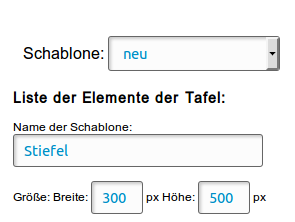
zunächst übergehen wir zur Auswahl von Miniaturelementen.
Unter den Elementen, welche man zu seinem Schablone einfügen kann, befinden sich:
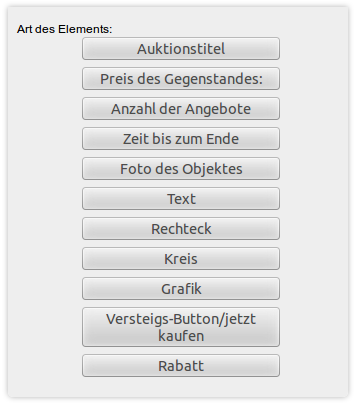
Um ein beliebiges Element aus der oberen Liste hinzufügen genügt es zu klicken

Solche Parameter wie Auktionstitel, Preis des Gegenstands, Angebotsanzahl, Text oder die Schalter jetzt kaufen und versteigern kann man auf beliebige Art hinsichtlich der Zeichensatzform, dessen Größe oder Farbe zu bearbeiten. Zusätzlich die Ausdrucksinhalte: „Angebotsanzahl”, „Zeit bis zum Ende” oder Schalternamen „jetzt kaufen” und „versteigern” können auf beliebige Art modifiziert werden.
Bei der Erstellung seiner eigenen Frei-Schablone können wir dazu das Foto des Gegenstands verfügbar als Auktionsminiatur verwenden, man kann auch unter der Vermittlung vom Element „Grafik” komplett neue Fotos, oder das beliebige Dekoration bildendes Grafik-Element unserer Miniatur hinzufügen. Zusätzliche Deko-Elemente bilden auch: Das „Rechteck” und „Rad”, die z.B. als Hintergrund zum Titel oder ganzen Miniatur, vom Schalter jetzt kaufen/versteigern oder vom beliebigen Text dienen können.
Ähnlich sieht die Sache mit dem Auktionstitel aus – wir können beim aus der Auktion heruntergeladenen Originaltitel bleiben, oder mittels Option „Text” der Miniatur einen neuen Namen erteilen oder aber auch den schon existierenden Titel um eine zusätzliche Beschreibung bereichern.
Bearbeitung der Taste jetzt kaufen / versteigern mit auslassen der schon früher erwähnten Möglichkeit einer Inhaltsmodifikation erlaubt auf Auswahl der Tastengröße sowie aufs Löschen oder Erhaltung des Tastenhintergrunds.
Die Position von allen gewählten Elementen können wir beliebig mittels Verschiebung vom Mauszeiger ändern!

Löschen des beliebigen Elements, können wir mit Verwendung von „X” in der rechten oberen Ecke der Bearbeitung vom gelöschten Element vollbringen:
Copyright 2016 by AuPanel.de
Wozu dient die automatische Auktionstafel?
Automatische Auktionstafeln sind eine Methode zur Vergrößerung des Verkaufs bei Auktionen dank gegenseitiger Hilfe der anderen Auktionen. Unser Service stellt einen besonderen HTML Code zur Verfügung, der nach dem Einfügen bei der Auktion eine Miniatur-Gallerie deiner anderen Auktionen anzeigt, die potentielle Kunden zum Durchstöbern deines restlichen Angebotes ermuntert. Alles funktioniert automatisch, somit gibst Du den Code nur einmalig ein, und unser System sorgt dafür, dass die Daten über Dein Angebot aktualisiert, und die gezeigten Objekte alle paar Minuten geändert werden. Die Anzeige kann sowohl rotierend ausgewählt, sowie laut einer aufgetragenen Reihenfolge durchlaufen: Zeit bis zum Ende der Auktion, Anzahl der Angebote, Preis, Schlüsselwörter, usw.







Deine Meinung